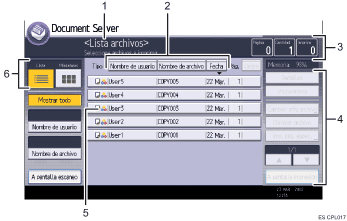
Estado y mensajes de funcionamiento
Muestra el estado de funcionamiento y los mensajes.
[Nombre de usuario], [Nombre de archivo] y [Fecha]
Pulse el elemento que va a utilizar para la clasificación.
Página, cantidad e impresión
Muestra el número de originales guardados en memoria, número de copias que se van a imprimir y copias impresas hechas.
Teclas de funcionamiento
Pulse para utilizar archivos guardados.
Si el archivo que quiere seleccionar no se muestra en la lista, pulse [
 ] o [
] o [ ] para desplazarse por la pantalla.
] para desplazarse por la pantalla.Iconos
Muestra un icono que indica la función y modo de color utilizados para almacenar el documento.
Lista y miniaturas
Muestra las teclas para cambiar la visualización entre lista y miniaturas.
Los siguientes iconos aparecen en la lista de Document Server para indicar la función y modo de color utilizados para almacenar un documento:
Función |
Icono |
|---|---|
Copiadora |
|
Impresora |
|
Modo color |
Icono |
|---|---|
A todo color |
|
Blanco y negro |
|
Pantalla [Miniatura]
En la vista en miniatura, se muestran las imágenes en miniatura de los documentos almacenados. Esto resulta útil para comprobar el contenido de un documento.
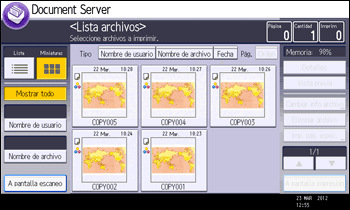
![]()
Es posible que no aparezcan todos los documentos almacenados, depende de la función de seguridad especificada.
Para obtener más información sobre cómo comprobar los archivos guardados que utilizan la función de escáner, consulte Lista de archivos almacenados.
Los documentos de hasta un tamaño A2 pueden mostrarse como miniaturas.
